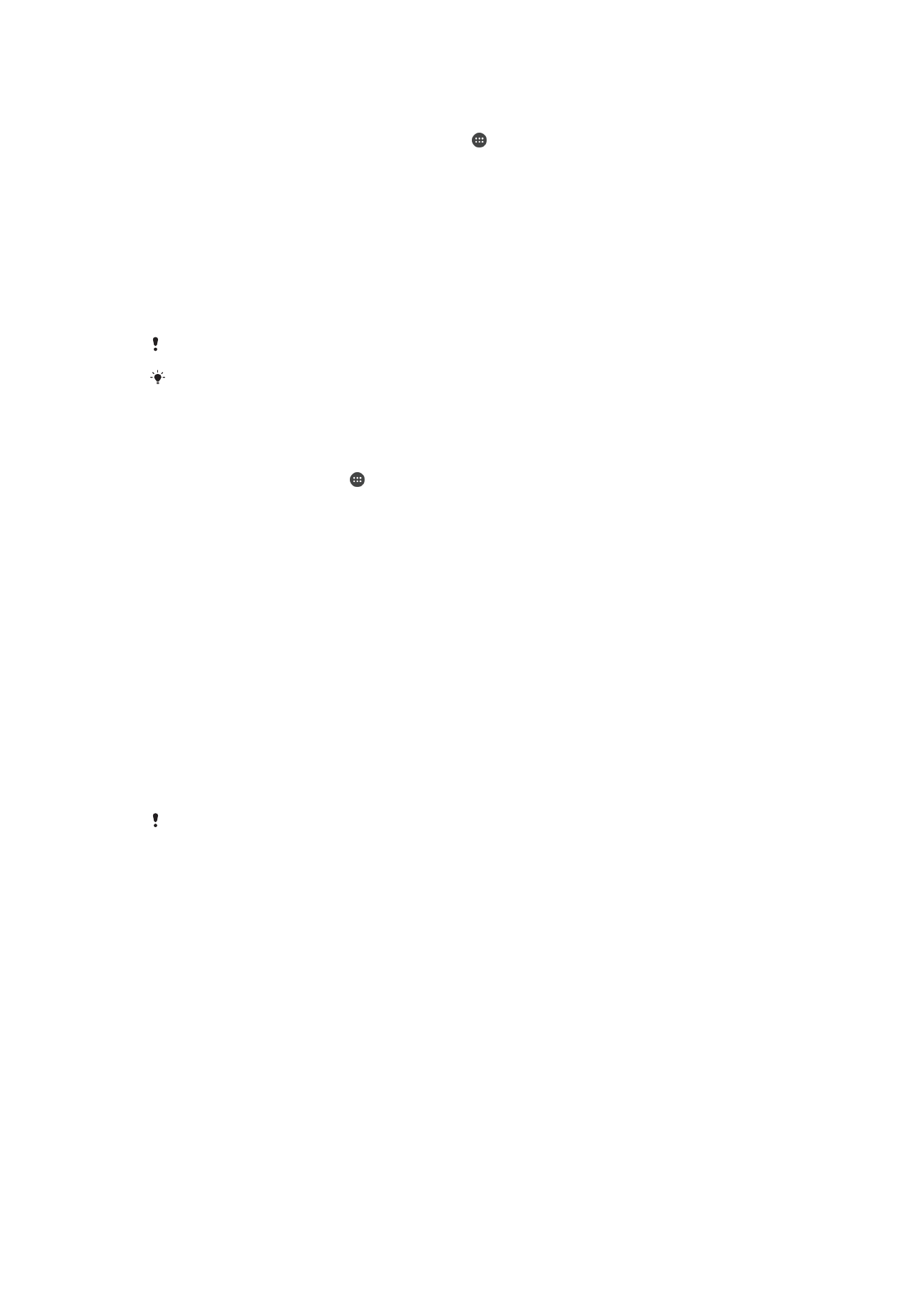
Meerdere gebruikersaccounts
Uw apparaat ondersteunt meerdere gebruikersaccounts zodat meerdere gebruikers zich
afzonderlijk bij het apparaat kunnen aanmelden en het kunnen gebruiken. Werken met
meerdere gebruikersaccounts is handig wanneer u hetzelfde apparaat met anderen deelt
of uw apparaat voor een tijdje aan iemand anders uitleent. De gebruiker die het apparaat
voor het eerst installeert, wordt de eigenaar van het apparaat. Alleen de eigenaar kan de
accounts van andere gebruikers beheren. Naast het account van de eigenaar zijn er twee
verschillende soorten accounts:
•
Regelmatige gebruiker: Dit type account is geschikt voor iemand die uw apparaat
regelmatig gebruikt.
•
Gastgebruiker: Schakel de gastaccountoptie in voor iemand die uw apparaat slechts
tijdelijk wil gebruiken.
Sommige functies zijn alleen beschikbaar voor de eigenaar. Zo kan bijvoorbeeld alleen de
eigenaar downloads toestaan van andere bronnen dan Google Play™.
Over het account voor regelmatige gebruikers
Door accounts voor regelmatige gebruikers toe te voegen, kunt u verschillende
gebruikers toestaan om eigen startschermen, achtergronden en algemene instellingen te
gebruiken. Ze krijgen tevens apart toegang tot toepassingen en geheugenopslag voor
bestanden zoals muziek en foto's. U kunt maximaal drie accounts voor regelmatige
gebruikers aan het apparaat toevoegen.
71
Dit is een internetversie van deze publicatie. © Uitsluitend voor privégebruik afdrukken.
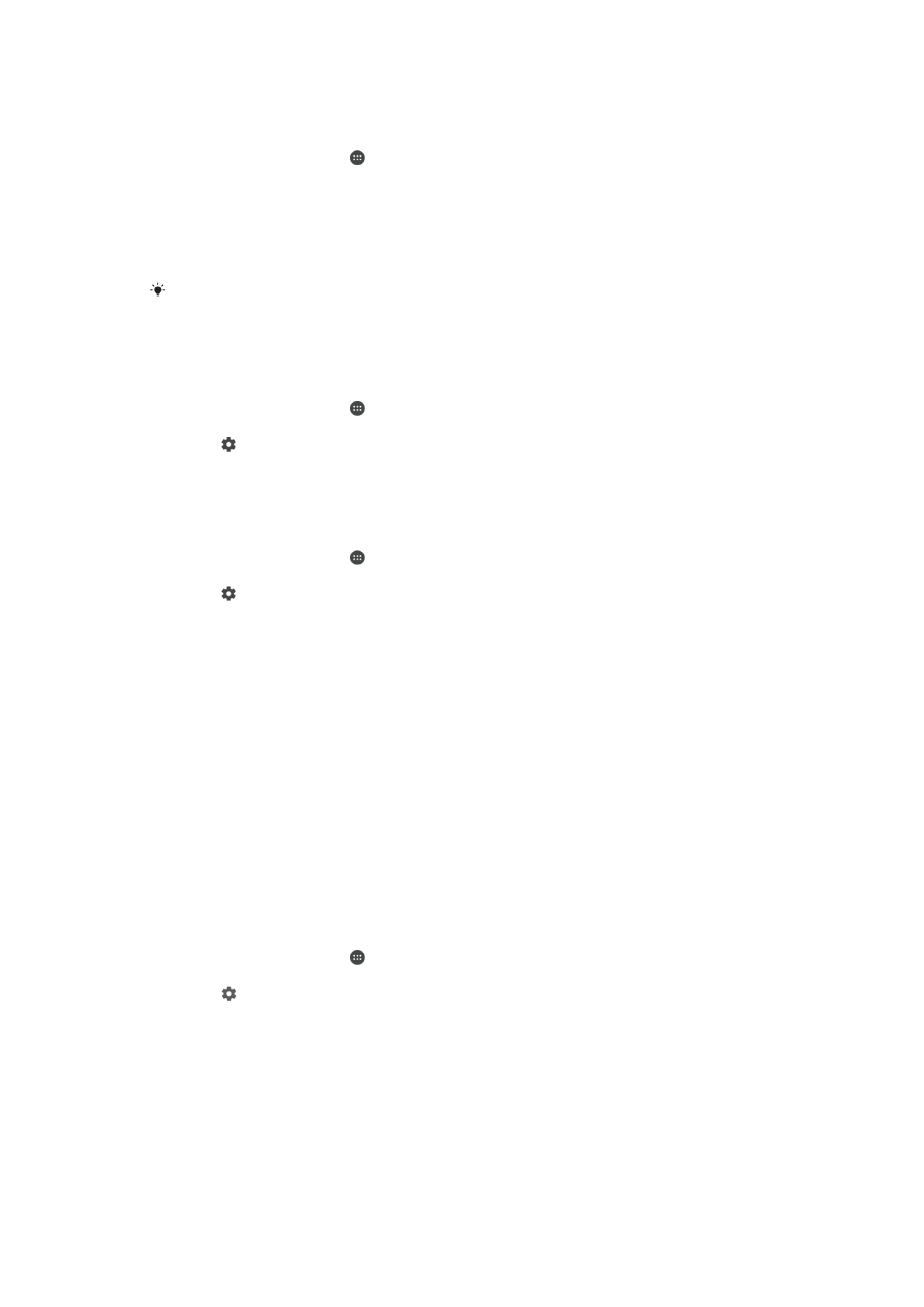
Een account van een regelmatige gebruiker toevoegen
1
Zorg ervoor dat u als eigenaar bent aangemeld. Een eigenaar is de gebruiker die
het apparaat voor de eerste keer heeft ingesteld.
2
Tik in het
Startscherm op .
3
Ga naar en tik op
Instellingen > Gebruikers > Gebruiker toevoegen.
4
Tik op
OK. Het nieuwe account wordt gemaakt.
5
Tik op
NU INSTELLEN. Het scherm wordt vergrendeld en er verschijnt een
pictogram in de hoek rechtsboven dat de nieuwe gebruiker vertegenwoordigt.
6
Ontgrendel het scherm door een veegbeweging omhoog te maken.
7
Volg de instructies op het scherm om het account voor de gebruiker te maken.
U kunt ook een account voor een regelmatige gebruiker toevoegen vanaf de statusbalk op
een willekeurig scherm. Sleep de statusbalk volledig omlaag, tik op het gebruikerspictogram
en tik vervolgens op
Gebruiker toevoegen.
Uitgaande telefoongesprekken voor een regulier account in- of uitschakelen
1
Zorg ervoor dat u bent aangemeld als de eigenaar.
2
Tik in het
Startscherm op .
3
Ga naar en tik op
Instellingen > Gebruikers.
4
Tik op naast de naam van de betreffende gebruiker. Tik vervolgens op de
schuifregelaar
Telefoonoproepen inschakelen om de functie voor de gebruiker in
of uit te schakelen.
Een account van een regelmatige gebruiker van uw apparaat verwijderen
1
Zorg ervoor dat u bent ingelogd als de eigenaar.
2
Tik in het
Startscherm op .
3
Tik op
Instellingen > Gebruikers.
4
Tik op naast de naam van de gebruiker die uw wilt verwijderen en tik vervolgens
op
Gebruiker verwijderen > Verwijderen .
Over het gastaccount
Als iemand uw apparaat alleen tijdelijk wil gebruiken, kunt u voor die gebruiker een
gastaccount inschakelen. In de gastmodus start het apparaat op als een nieuw
geïnstalleerd systeem met alleen de vooraf geïnstalleerde apps. Nadat de gast klaar is
met uw apparaat, kunt u de sessie verwijderen zodat de volgende gast helemaal
opnieuw kan beginnen. Het gastaccount is vooraf geïnstalleerd en kan niet worden
verwijderd.
Het gastaccount activeren
1
Zorg ervoor dat u als eigenaar bent ingelogd. Een eigenaar is de gebruiker die het
apparaat voor de eerste keer heeft ingesteld.
2
Sleep de statusbalk met twee vingers omlaag, tik op het gebruikerspictogram.
3
Tik op
Gast toevoegen.
Uitgaande telefoongesprekken voor een gastaccount in- of uitschakelen
1
Zorg ervoor dat u bent aangemeld als de eigenaar.
2
Tik in het
Startscherm op .
3
Tik op
Instellingen > Gebruikers.
4
Tik op naast
Gast, tik vervolgens op de schuifregelaar Telefoonoproepen
inschakelen om de functie voor de gast in of uit te schakelen.
72
Dit is een internetversie van deze publicatie. © Uitsluitend voor privégebruik afdrukken.
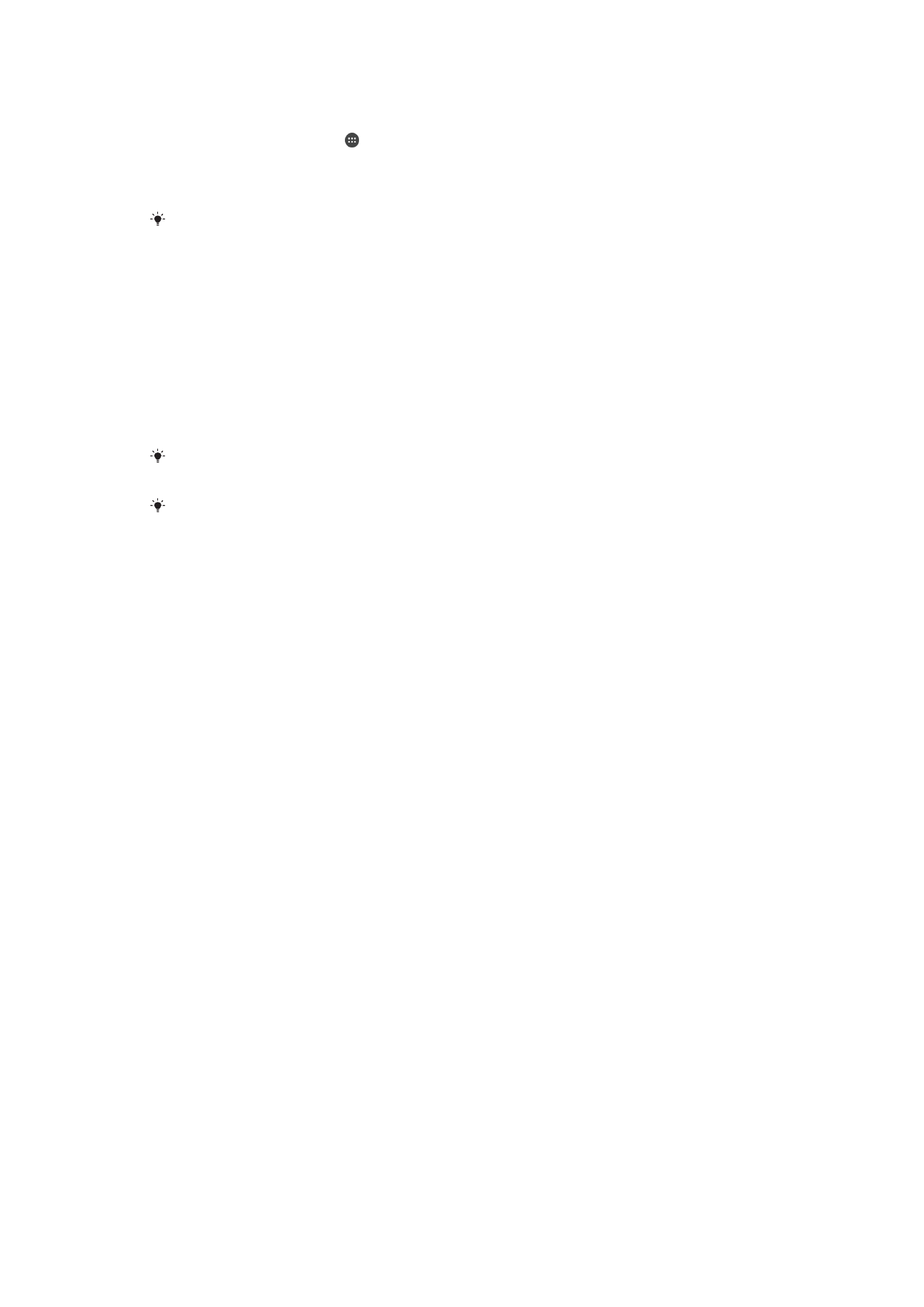
De gegevens van de gastsessie wissen
1
Zorg dat u bent ingelogd bij het gastaccount.
2
Tik in uw startscherm op .
3
Ga naar en tik op
Instellingen > Gebruikers.
4
Tik vervolgens op
Gast verwijderen.
5
Tik op
Verwijderen.
Als u bent ingelogd bij het gastaccount, kunt u de gastsessie wissen via de statusbalk van elk
willekeurig scherm. Sleep de statusbalk met twee vingers omlaag, tik op het
gebruikerspictogram en tik vervolgens op
Gast verwijderen.
Schakelen tussen meerdere gebruikersaccounts
Schakelen tussen meerdere gebruikersaccounts
1
Om de lijst met gebruikers weer te geven, sleept u de statusbalk omlaag met twee
vingers en tikt u op het gebruikerspictogram rechtsboven in het scherm.
2
Tik op het pictogram dat het gebruikersaccount weergeeft waarnaar u wilt
schakelen. Het vergrendelingsscherm voor het betreffende gebruikersaccount
verschijnt.
Als u naar het gastaccount schakelt, tikt u op
Opnieuw als u de vorige sessie wilt verwijderen
of op
Ja, doorgaan om door te gaan met de vorige sessie.
Elke gebruiker kan zijn eigen vergrendelingsscherm instellen. Zie
Schermvergrendeling
op de
pagina 12.
Instellingen voor meerdere gebruikersaccounts
Er zijn drie verschillende soorten instellingen op apparaten met meerdere gebruikers:
•
Instellingen die iedere gebruiker kan veranderen en van invloed zijn op alle gebruikers.
Voorbeelden zijn taal, Wi-Fi, Vliegmodus, NFC en Bluetooth®.
•
Instellingen die alleen van invloed zijn op een individueel gebruikersaccount. Voorbeelden
zijn automatisch synchroniseren van data, schermvergrendeling, verschillende accounts
toegevoegd en achtergrond.
•
Instellingen die alleen zichtbaar zijn voor de eigenaar en van invloed zijn op alle
gebruikers, bijvoorbeeld VPN-instellingen.
73
Dit is een internetversie van deze publicatie. © Uitsluitend voor privégebruik afdrukken.